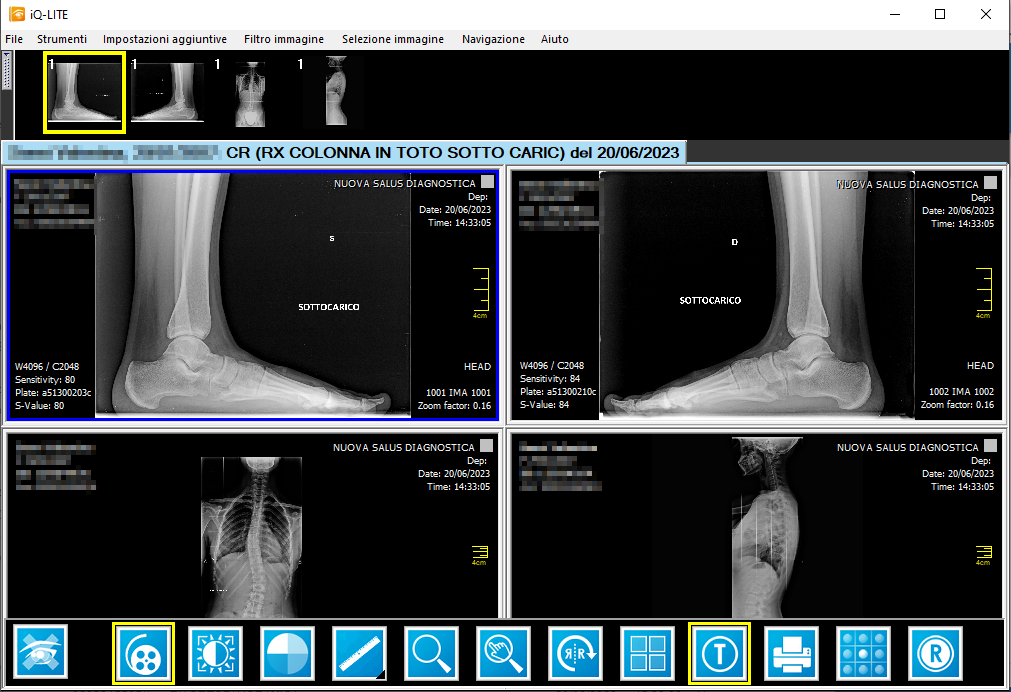Guida all'accesso ai referti online di radiologia
Clicca qui per accedere al servizioCome si ritirano i referti di radiologia online ?
Se desideri ritirare online i referti di radiologia, è necessario innanzitutto farne richiesta allo sportello durante la fase di accettazione. Riceverai successivamente dall'operatore di radiologia un foglio contenente le credenziali per l'accesso al portale e la data in cui il referto sarà disponibile.
Una volta effettuato l'accesso, si visualizzerà l'elenco dei referti disponibili e sarà possibile selezionare quello che desideri visualizzare, stampare o salvare.
Attenzione
Il referto resta disponibile sul sito solo per 45 giorni dalla data prevista del ritiro.
Scaduta tale è possibile richiederne la ripubblicazione online chiamando lo 0761.344650
In alternativa puoi ritirarlo presso gli sportelli, su prenotazione.
Se hai bisogno di aiuto, segui la guida a supporto per il ritiro dei referti di radiologia.
Guida al ritiro referti di radiologia online
Accedi al servizio cliccando su questo link: referti.salusviterbo.it/portale ed inserire le credenziali, riportando il Codice fiscale nel campo Utente e la Password di cifratura nel campo Password, come indicato in figura:

Appena fatto l'accesso vedrai tutti gli esami disponibili con la possibilità di filtrarli per data di esecuzione, seleziona quello desiderato cliccando sulla descrizione esame:

Una volta selezionato l'esame, potrai visualizzare e scaricare il referto in formato PDF per visualizzarlo, salvarlo o stamparlo, cliccando su Visualizza referto oppure scaricare il pacchetto per visualizzare le immagini diagnostiche.
Attenzione, il visualizzatore delle sole immagini al momento è compatibile esclusivamente con i sistemi basati su Windows, il referto è visibile da qualsiasi sistema.

Guida alla visualizzazione delle immagini diagnostiche
Dopo aver scaricato il pacchetto ZIP o ISO dalla sezione Download, dovrai aprirlo e lanciare il visualizzatore cliccando sull'icona LITE o LITE.exe arancione:

ATTENZIONE
Su alcuni sistemi più datati o non aggiornati, potrebbe verificarsi un errore all'apertura di LITE, con un messaggio in lingua spagnola.
In questo caso è necessario installare nel proprio PC il pacchetto gratuito Microsoft .NET Framework 3.5. Il pacchetto è scaricabile dal sito ufficiale Microsoft tramite il seguente link:
SCARICA MICROSOFT .NET FRAMEWORK 3.5
Non appena si aprirà il visualizzatore, comparirà a video la seguente schermata con tutte le immagini o gli esami diponibili. Metti la spunta sull'esame che desideri visualizzare e clicca su Visualizza per aprire le immagini.

Si aprirà una schermata simile a quella che segue, con le immagini diagnostiche relative all'esame svolto.